Tiktok on tehty pääasiassa lyhyiden videoiden luomiseen, tallentamiseen ja julkaisemiseen sen alustalla, mutta laajoihin tarkoituksiin monet käyttäjät etsivät tapaa äänittää Tiktok. Videon lataamisen sijaan se olisi parempi tallentaa, jotta voit tallentaa sen nopeammin. Mutta kuinka voit näytön tallentaa Tiktokissa, jos tarvitset sitä? Siksi olemme luoneet tämän artikkelin sinua varten, sillä selvitimme helposti jokaisen näytölle vahvistetun toiminnon tallentamisen ongelmat.
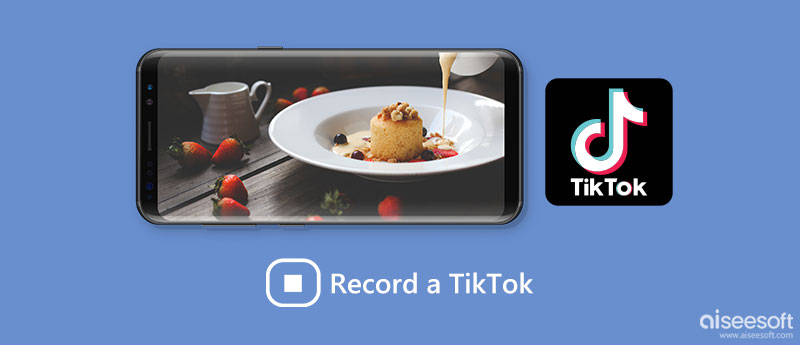
Kannettava, et voi tallentaa näyttöä Tiktokissa, koska sovelluksessa ei ole ainutlaatuista näytön tallennusta tukevaa ominaisuutta. Ensimmäisestä julkaisusta on kulunut seitsemän vuotta sovelluksesta (ensimmäinen tunnettu julkaisu oli vuonna 2016), mutta sovelluksessa ei ole näytön tallennusominaisuuksia. Mutta ilmoittaako Tiktok näytön tallennuksen yhteydessä? Sovellus ei, joten et tiedä kuka tallentaa videosi tai voi nauhoittaa muiden videoita, jos haluat.
Koska Tiktok-tallennusta kannettavana ei tueta, sinun on ymmärrettävä, kuinka alla olevat sovellukset toimivat maksimoidaksesi ja käyttääksesi niitä tallentamiseen.
Jokaisella iOS-versiolla on ainutlaatuinen lähestymistapa Tiktok-videon nopeaan tallentamiseen. Niille, jotka eivät tunne tätä vaihetta, tarvitset vähintään muutaman minuutin lukeaksesi sisällyttämämme vaiheet oppiaksesi käyttämään sitä.
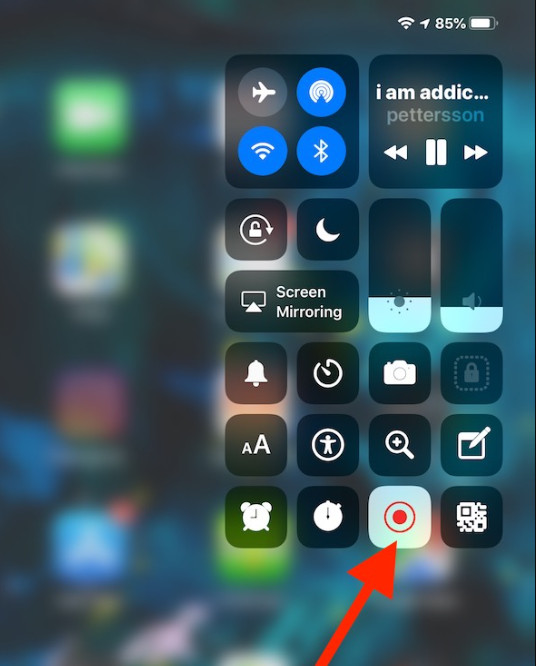
iOS:n sisäänrakennetun näytöntallentimen käytön vaiheet:
Kuten iOS-laitteissa, Androidissa on näytön tallennin, joka voi tallentaa koko näytön. Voit myös tallentaa sisäisiä ja ulkoisia ääniä samalla kun suoritat näytön tallennusta. Haluatko tietää, miten tämä sovellus toimii? Siinä tapauksessa tässä on vaiheet Tiktok-videoiden tallentamiseen, joita voit seurata tehdäksesi sen. Muista, että kaikki Android-versiot eivät toimi näin näytön tallentamiseen.
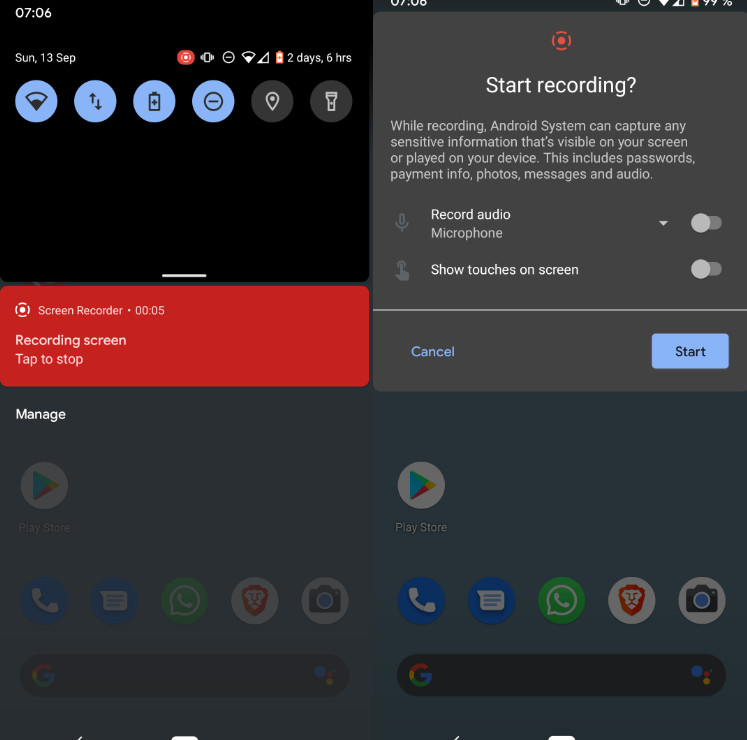
Androidin sisäänrakennetun näytöntallentimen käytön vaiheet:
AZ Screen Recorder on suosittu kolmannen osapuolen sovellus näytön tallentamiseen Androidilla. Se on myös erillinen näytön tallennin ja videoeditori. Sen avulla sinulla ei olisi vaikeuksia tallentaa jokaista toimintaa näytölläsi, koska sovellus tekee sen ammattimaisesti. Vaikka tallennat elämää, tämä sovellus on silti yksi parhaista tallentamiseen. Joten jos haluat tietää, kuinka tämä sovellus toimii tallentaessaan jokaisen toiminnon Android-laitteellasi, noudata tässä olevia ohjeita.
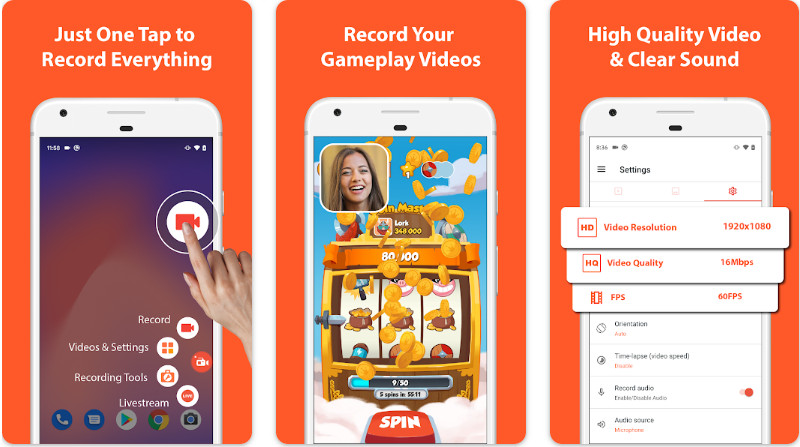
AZ Screen Recorderin käytön vaiheet:
Tallenna se! on iOS-pohjainen näytöntallennin, jonka avulla voit tallentaa kaikki toiminnot näytölläsi helposti. Toisin kuin sisäänrakennettu, tämä sovellus tarjoaa enemmän kuin tallennus; voit lisätä videoreaktioita ja äänikommentteja tallennuksen aikana. Lisäksi voit myös käydä läpi jälkituotannon sen jälkeen, kun olet tallentanut sovelluksella sen infusoidulla videoeditorilla, ja jakaa sen myöhemmin muiden kanssa. Jos olet uusi tässä sovelluksessa, seuraa alla olevia ohjeita.
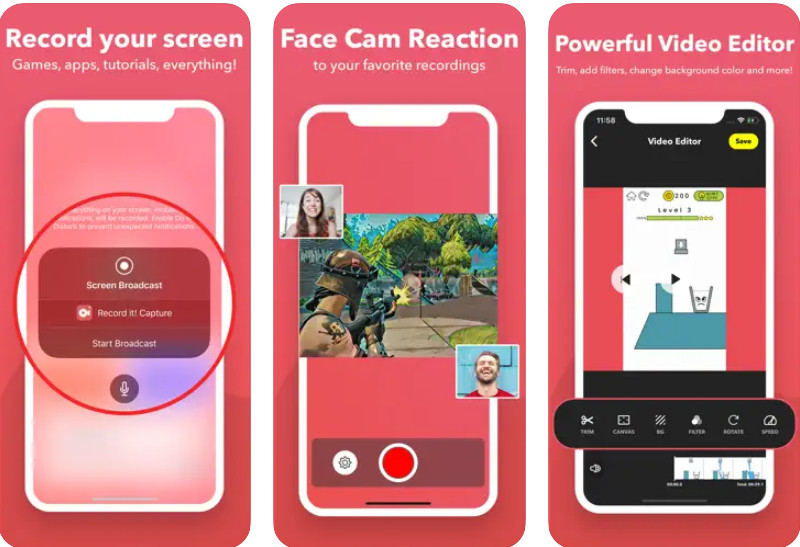
Tallenna sen käytön vaiheet!:
Epäilemättä, kun sinun on tallennettava Tiktok työpöydälle, on parempi käyttää Aiseesoft Screen Recorder. Sovelluksella on optimaalinen tuki kaiken näytölläsi tapahtuvan tallentamiseen. Se on paljon omistautuneempi sovellus kuin muut näytön tallentimet, koska se tarjoaa täydellisen tallennustoiminnon, joka on visuaalisesti HD ja kristallinkirkas sisäinen ja ulkoinen ääni.
Tämän lisäksi voit myös tehdä nopean katsauksen tallentamastasi sovelluksen käytön aikana ja vaikka kelluva työkalurivi olisi alueella, jonka haluat kaapata; sovelluksessa on näytön lukitusominaisuus, mikä tarkoittaa, että vain näyttö tallennetaan ja tallennetaan. Niin vaikuttava kuin se, voit saada työkalun ilmaiseksi ja noudattaa seuraavia vaiheita käyttääksesi sovellusta.
100 % turvallinen. Ei mainoksia.
100 % turvallinen. Ei mainoksia.
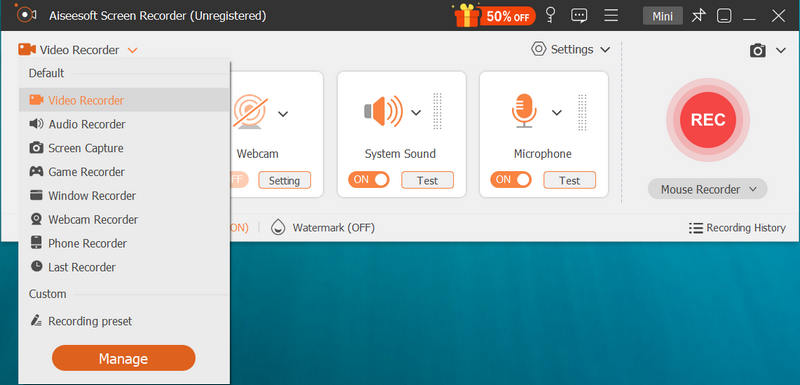
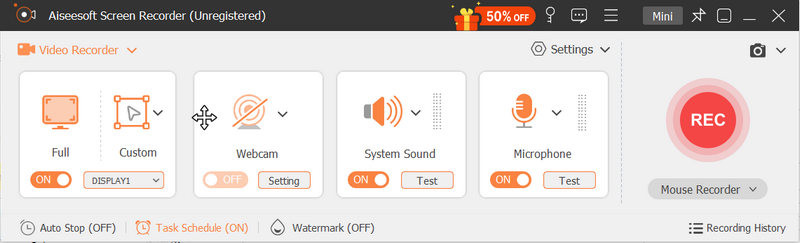

Kuinka lisätä useita kuvia Tiktok-videoon tallennuksen jälkeen?
Sinun tarvitsee vain tasoittaa se, kun liität Tiktok-videoihin useita kuvia, kun tallennus on kakkutehtävä, varsinkin jos osaat lisätä kerroksia videoihin. Vaikka sen tekeminen voi olla vaikeaa niille, jotka eivät ole teknologisesti suuntautuneita, voit silti tehdä sen oikean sovelluksen avulla.
Kuinka lisätä musiikkia Tiktokiin tallennuksen jälkeen?
Oletetaan, että kuvaamassasi Tiktok-videossa ei ole ääntä. Siinä tapauksessa sinun on opittava kuinka lisätä ääntä videoon manuaalisesti markkinoilla olevien luotettavien sovellusten avulla. Vaikka oletkin aloittelija tällä alalla, tämä on paljon yksinkertaisempaa kuin muut muokkaukset, joita voit tehdä, kuten kerrostaminen ja paljon muuta.
Miksi Tiktok-vesileima on olemassa?
Auttaa katsojaa tietämään, mistä video on peräisin tai peräisin. Tiktok-vesileimat ovat yksi parhaista tavoista mainostaa sovellusta pyytämättä kaikkia tekemään sitä; näkemällä vesileiman videon katsojat voivat nopeasti tietää, mistä video tulee. Mutta jos haluat poista Tiktok-vesileima, on olemassa miljoonia tapoja tehdä se sovelluksen avulla.
Yhteenveto
Siinä on kaikki tarvitsemasi tiedot tallentaa Tiktok-videoita helposti. Koska Tiktok ei pysty toistamaan omaa näyttöäänitään käyttäjänä, sinun on etsittävä sovellus, joka toimii hyvin tallennuksessa, kuten olemme lisänneet tähän artikkeliin. Joten mitä mieltä olet tästä postauksesta?

Aiseesoft Screen Recorder on paras näytön tallennusohjelmisto tallentamaan mitä tahansa toimintaa, kuten online-videoita, verkkokameroita, pelejä Windowsissa / Macissa.
100 % turvallinen. Ei mainoksia.
100 % turvallinen. Ei mainoksia.